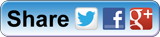taller: corrección de aberraciones cromáticas
taller: corrección de aberraciones cromáticas
RAW Therapee: corrección de aberraciones cromáticas
mejorar la nitidez y el color de nuestras fotografías
RAW Therapee nos ofrece múltiples funciones para editar imágenes, una de ellas tan necesaria como la utilidad de corrección de aberraciones cromáticas. Todas las lentes, especialmente los zooms, desarrollan desviaciones de color y de forma mas acusada en los bordes de la imagen. Unas lentes de forma mas visible y otras menos, y solo las cámaras avanzadas o profesionales incorporan esta corrección de forma automática, así que muchas veces tendremos que recurrir a algún software para limpiar nuestras fotografías de estos artefactos.
Las aberraciones cromáticas no solo distorsionan la sensación de color de las fotografías sino que deslucen mucho la nitidez. RAW Therapee nos permite limpiar las fotos de aberraciones con cuatro funciones separadas, que podemos utilizar por separado o combinándolas. Están descritas por orden de efectividad.
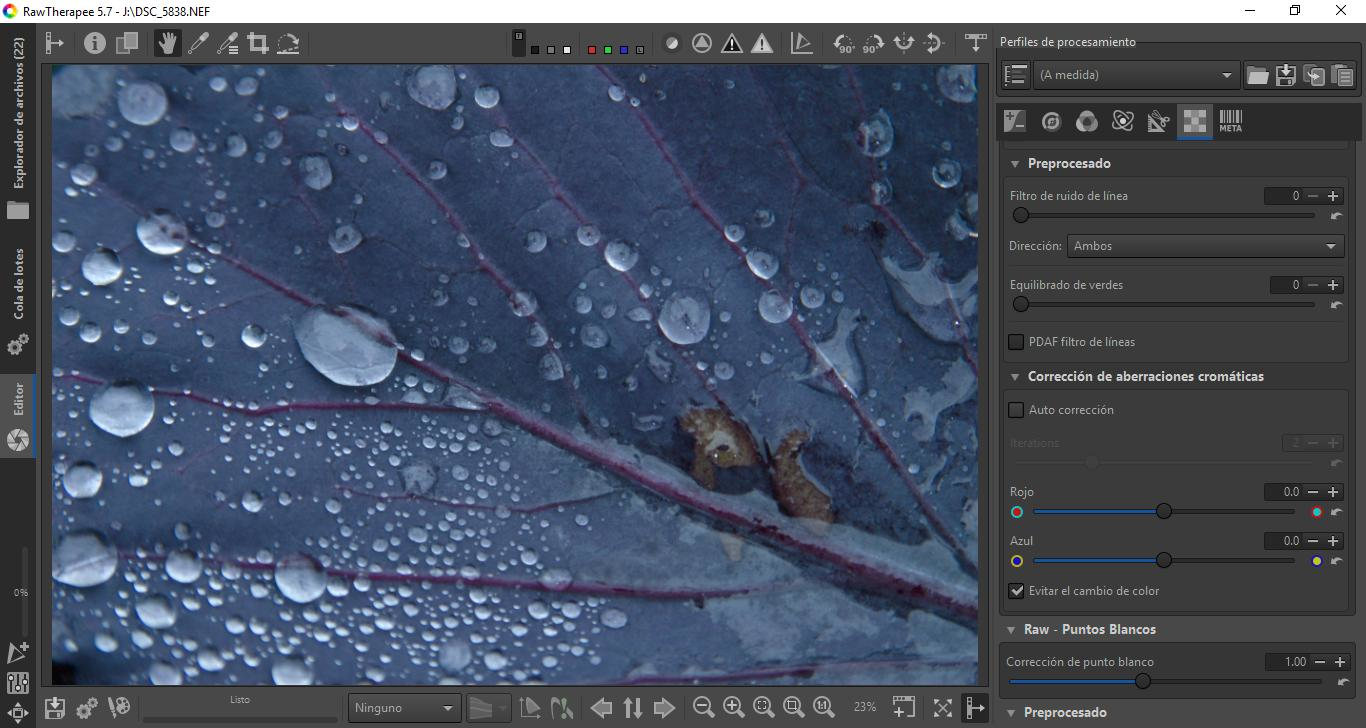
abrimos las fotografías en el editor de RAW Therapee
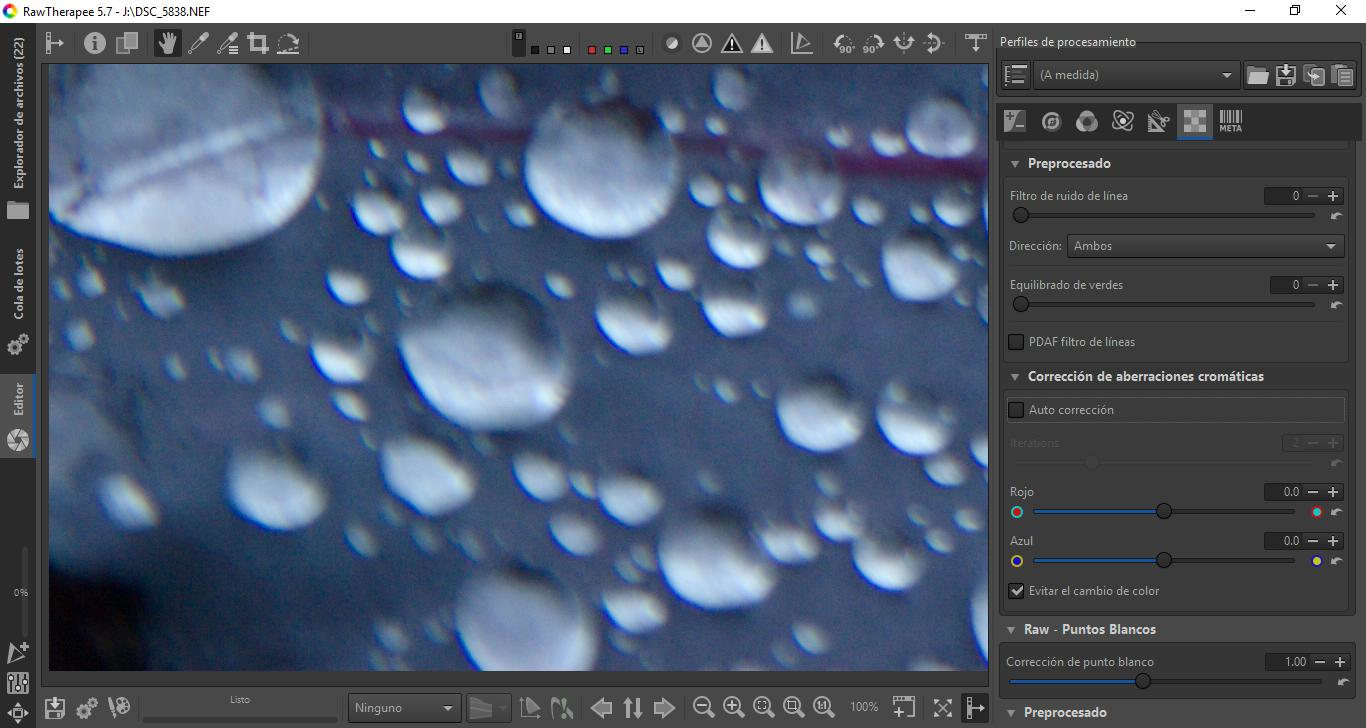
visualizamos la imagen al 100% y descubrimos desviaciones de color, normalmente en las esquinas de la fotografía. En este caso observamos una desviación de tinte azul abajo izquierda de cada gota de agua.
1 - Para archivos RAW, solo RAW, en el menú "RAW": "Corrección de aberraciones cromáticas", dentro del submenú "Sensor con matriz Bayer", la mejor de las cuatro funciones.
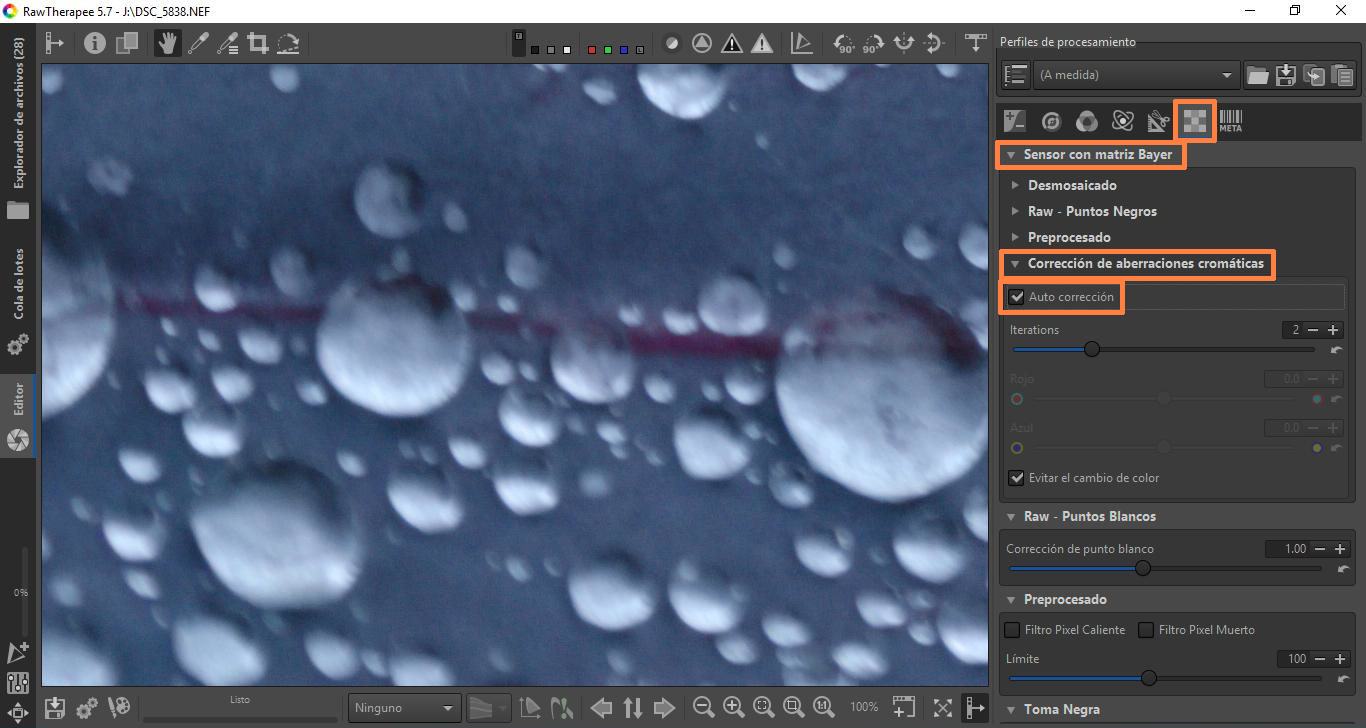

(solo para archivos RAW, NEF en Nikon y otros formatos RAW de otras marcas) la corrección automática nos ha dejado la imagen impecable, hemos recuperado el color y aumentado la nitidez de la imagen
Hay un control mágico, casilla de "Auto corrección". Funciona perfecto y está probado con imágenes de lentes de todo tipo, no hace falta más en el 90% de situaciones. Pocos objetivos necesitan ir mas allá en los ajustes, es capaz de corregir automáticamente aberraciones acusadas, aunque a veces, como cuando montamos duplicadores o tubos de extensión que pueden amplificar las aberraciones tendremos que hacer algo más que el ajuste automático. Con esta función podemos editar con comodidad las fotografías pero solo está disponible para archivos RAW, el filtro trabaja con la información bruta del sensor. Si no disponemos de la imagen en formato RAW tendremos que recurrir a los tres controles a continuación.
2 - Para archivos RAW y JPG u otros (PNG, TIFF, BMP...), en el menú "Detalle" tenemos la utilidad "Quitar borde púrpura".
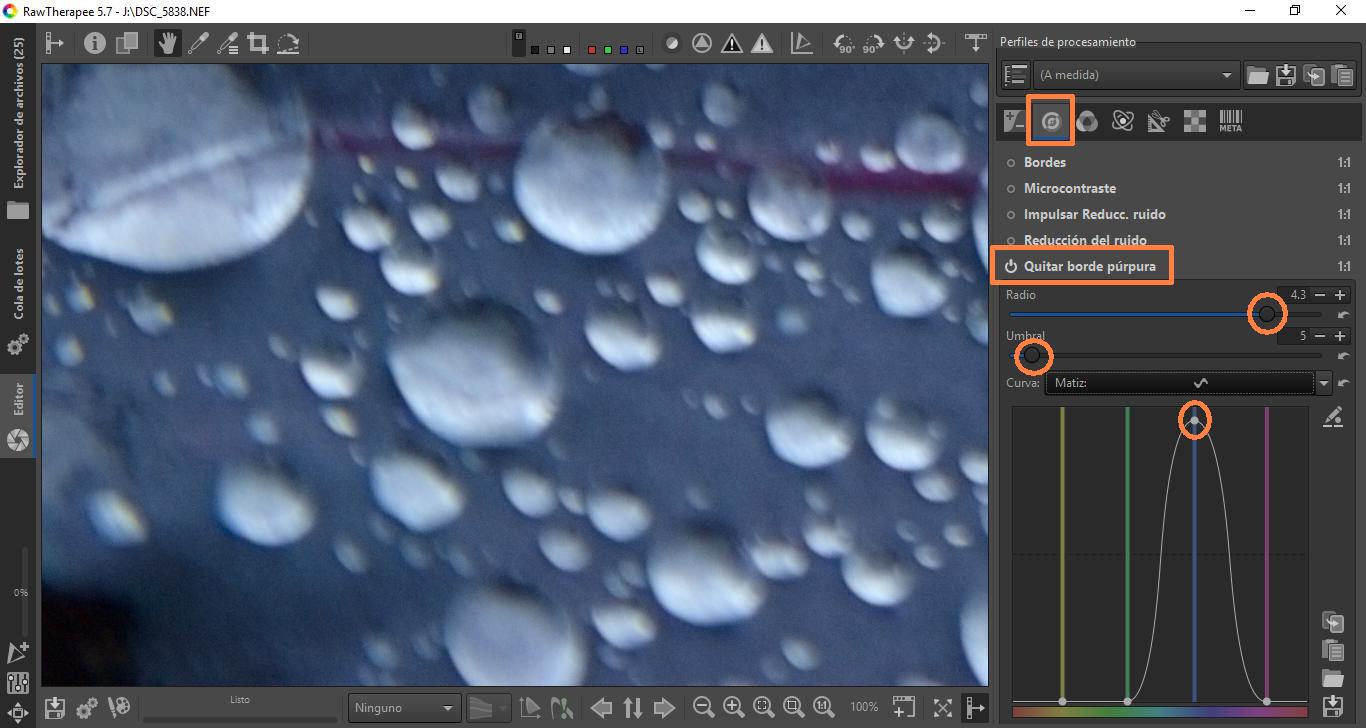

(para todos formatos de imagen) un ajuste muy efectivo, que solo resulta insuficiente si la aberración es de mas de cinco pixels
En realidad no solo actúa sobre los bordes "púrpura", se puede configurar para actuar sobre varios colores a la vez, como se puede ver en el control de las curvas de selección de color. Si la desviación de color es muy acusada tenemos que subir el radio, y el umbral actúa sobre la desviación del tinte, conviene dejarlo lo mas bajo para que afecte otros colores. El control del radio solo permite actuar sobre desviaciones de 5 pixels, en algunas ocasiones tendremos que acudir a combinar el efecto con otras funciones de limpieza de aberraciones.
3 - Para archivos RAW y JPG u otros (PNG, TIFF, BMP...), en el menú "Avanzado", sub-menú "Niveles wavelet", utilidad "Viraje".

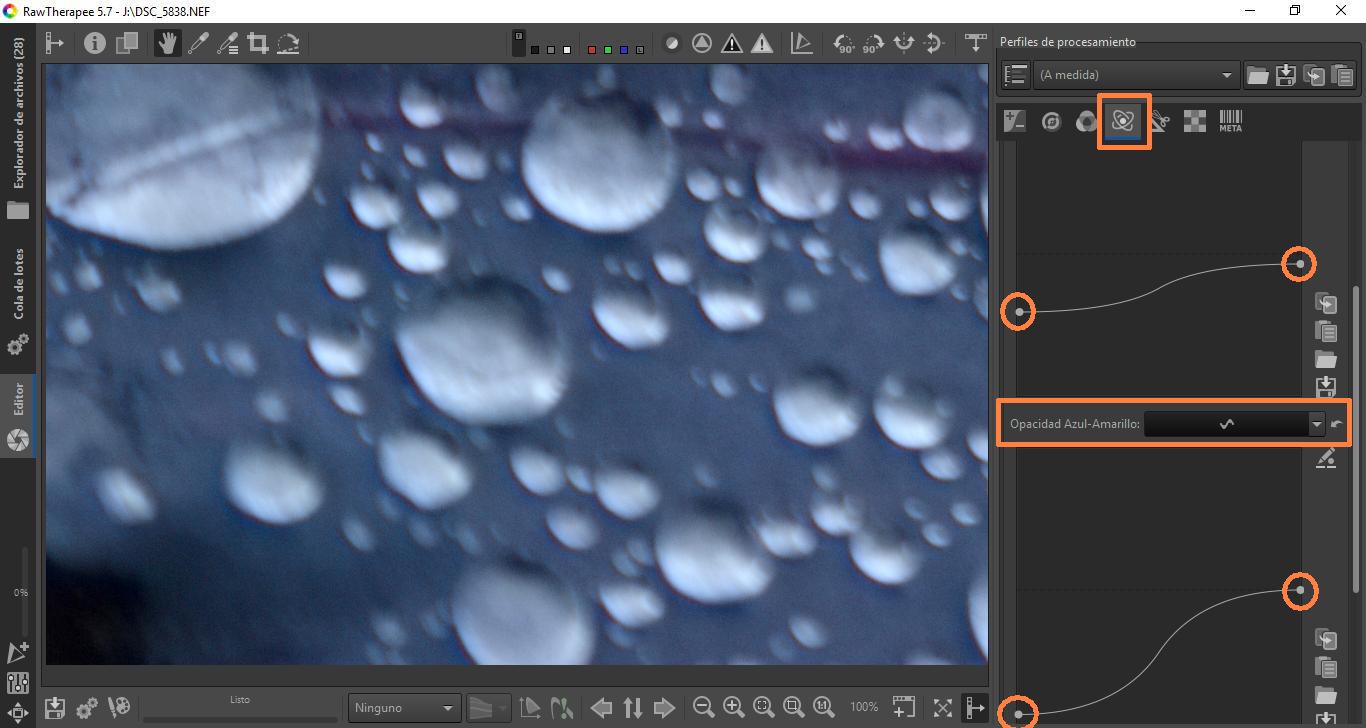

(para todos formatos de imagen) permite una correción compleja y profunda de mas de cinco pixels, aunque los resultados no son perfectos. Se puede combinar con las otras tres funciones
Nos permite actuar sobre el "viraje" de color. Parecido a la siguente función del menú transformar, actúa sobre desviaciones de combinaciones de color y se configura con curvas de opacidad "rojo-verde" y "azul-amarillo". Se puede llegar a un resultado bastante satisfactorio aunque si la aberración es acusada queda una zona de sombra desaturada en la imagen, se recomienda combinar esta función con la función del menú "Detalle" descrita arriba. Nota: hay que activar el menú "Niveles wavelet" para que el efecto viraje funcione.
4 - Para archivos RAW y JPG u otros (PNG, TIFF, BMP...), en el menú "Transformar": "Corrección de aberraciones cromáticas" (casi al final de las utilidades).
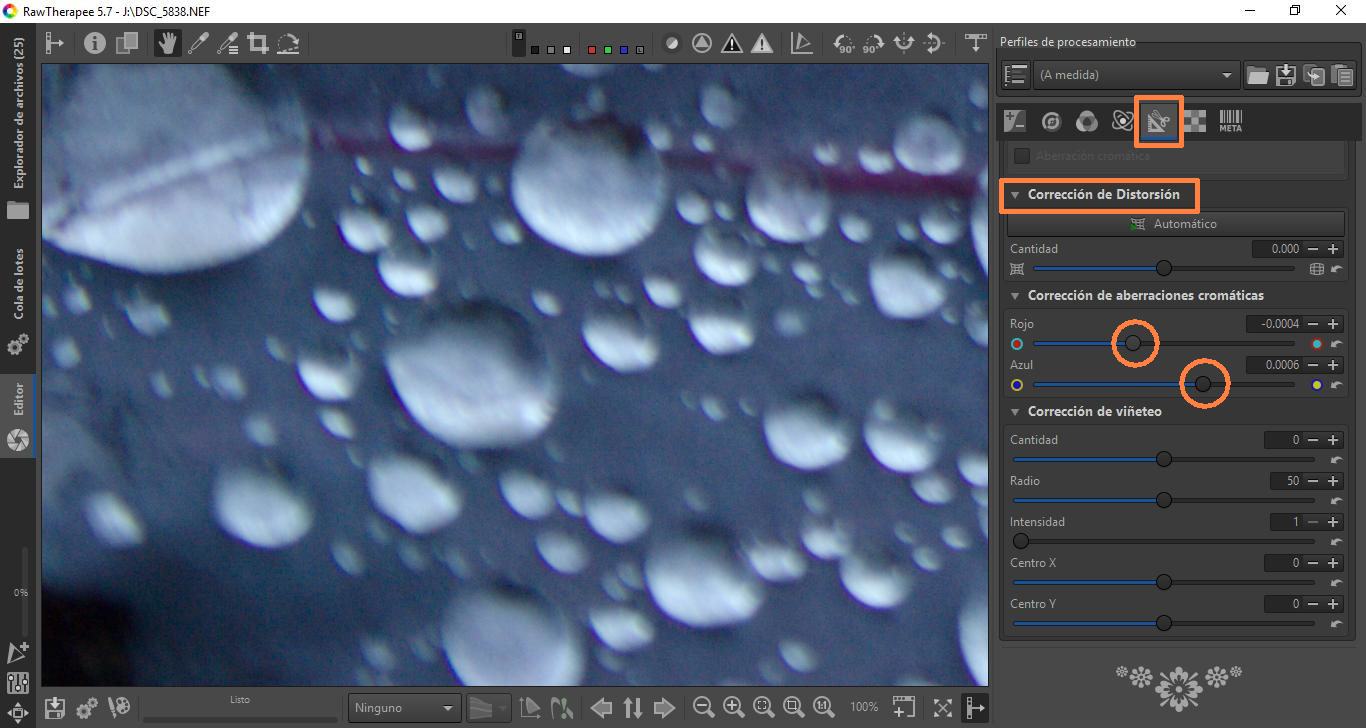

(para todos formatos de imagen) solo para correciones complejas, buenos resultados pero no permite el control de tintas por separado. Se puede combinar con las demás funciones
Permite actuar sobre las aberraciones aunque no de forma tan controlada como las demás utilidades de RAW Therapee. Actúa sobre combinaciones de desviaciones de color y resulta complicado obtener buenos resultados, si corregimos la desviación de un color se nos puede acentuar la desviación de otro, hay que probar la combinación que mejor convenga. Los mejores resultados se obtienen utilizando este control para dejar una desviación de color "limpia", y luego acudir a cualquier otra función mas arriba para acabar de limpiar el artefacto. Sirve muy bien cuando estamos usando tubos en fotografía de aproximación, o duplicadores, y las desviaciones de color perecen casi imposibles de rectificar. Con este control podemos limpiar lo gordo de las desviaciones y dejar la imagen lista con la desviación de un solo color para aplicar otra función (como la del menú "Detalle") que termine la limpieza.
así que manos a la obra...
En definitiva tenemos en RAW Therapee distintas utilidades para dejar nuestra fotos limpias de artefactos cromáticos. El aprendizaje es relativamente rápido, y si tenemos la suerte de haber disparado en RAW no hay mas que tener activado "Autocorrección" de aberraciones cromáticas en el menú RAW, y nos quitamos enseguida de historias. Y si la cosa se complica las demás funciones permiten actuar en todo tipo de situaciones, ya no hay excusa para no dejar nuestras fotos de punta en blanco.
indicaciones varias:
- descargar RAW Therapee desde la página https://rawtherapee.com/
- crear un perfil base con ajustes preestablecidos para tratar archivos en lote
- los mejores resultados se aplican sobre fotografías en formato RAW
![]() ©2025 masternautas.com
©2025 masternautas.com